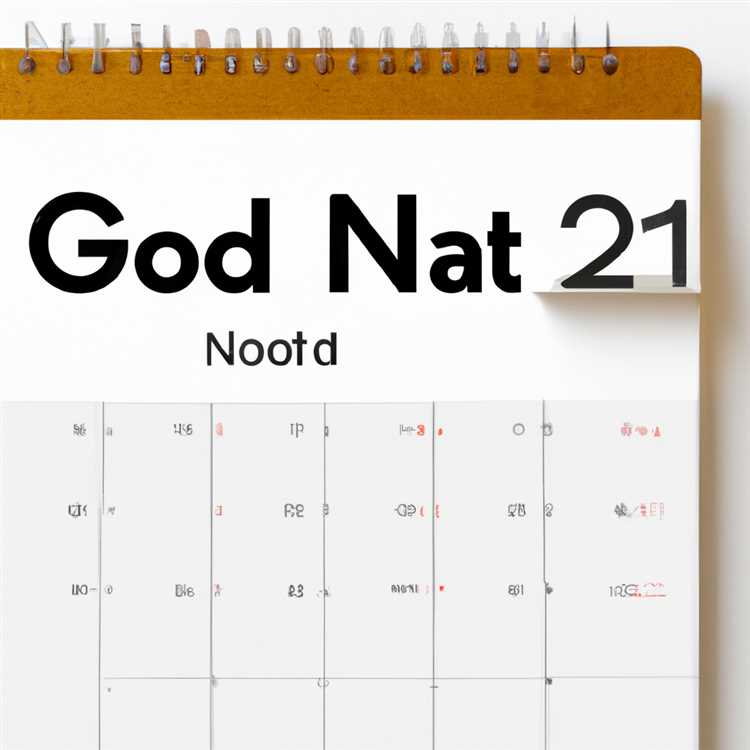İster Windows ister Mac bilgisayarınız olsun ve ne kadar eski veya yeni olursa olsun, görüntüleri veya diğer dosyaları bir flash sürücüye kopyalama işlemi temelde aynıdır. Dosyaları sürükleyebilir veya sisteminizde bulunan kopyala ve yapıştır işlevini kullanabilirsiniz. Önemli resimleri bir flash sürücüye yedeklemek, bilgisayarınızın sabit diski arızalanırsa en sevdiğiniz anılarınızın yok edilmemesini sağlamanın harika bir yoludur.

USB flash sürücünüzü bilgisayarınızdaki açık bir USB bağlantı noktasına takın. Bilgisayarınıza bağlı olarak, USB bağlantı noktaları bilgisayarınızın arkasında veya önünde bulunur. Birçok dizüstü bilgisayar modelinde USB bağlantı noktaları solda veya sağda bulunur.

Windows Arama tılsımını kullanarak "Dosya Gezgini"ni başlatın. Flash sürücünüz, Dosya Gezgini penceresinin sol tarafındaki Bilgisayar başlığının altında görünmelidir. Mac kullanıcıları için flash sürücü masaüstünde görüntülenir.

Açmak için flash sürücünüze çift tıklayın. Resimlerinizi bilgisayarınızda bulunan klasörlerden bulun ve flash sürücünüze yüklemek istediğiniz resimleri seçin. Birkaç resim seçmek için, her bir resme tıklarken "Ctrl" tuşunu basılı tutun. Mac kullanıcıları için "Komut"u basılı tutun.

Seçili fotoğrafları flash sürücü penceresine sürükleyin. Alternatif olarak, seçilen resimlere sağ tıklayıp "Kopyala"yı ve ardından flash sürücü penceresine sağ tıklayıp "Yapıştır"ı seçebilirsiniz.

Kopyalama tamamlandıktan sonra flash sürücüyü kapatın. Masaüstünüzdeki saatin yanındaki sistem tepsisindeki "Donanımı güvenle kaldır" düğmesini tıklayın ve "Donanım" penceresinde flash sürücünüze atanan harfe tıklayın. "Durdur" u tıklayın.
Windows sürümünüzde "Donanımı güvenli bir şekilde kaldır" seçeneği görünmüyorsa, kopyalama tamamlanmış gibi göründükten sonra bir dakika kadar bekleyin ve ardından flash sürücüyü bilgisayarınızdan çıkarın.
Mac kullanıcıları için, flash sürücüyü çıkarmak için masaüstünden geri dönüşüm kutusuna sürükleyin. Artık flash sürücünüzü bilgisayardan güvenle kaldırabilirsiniz.